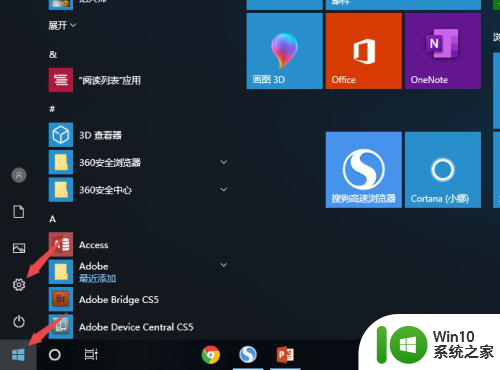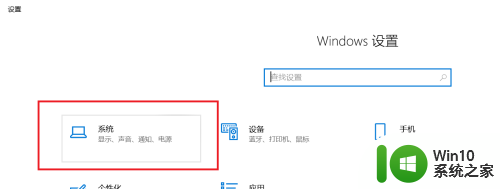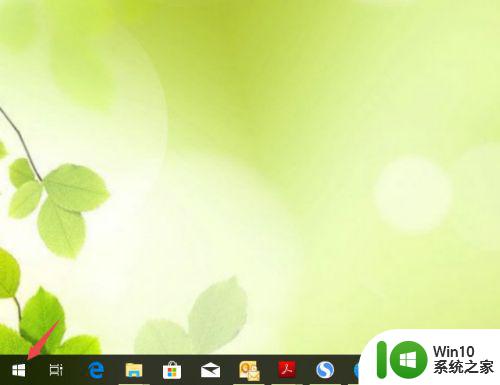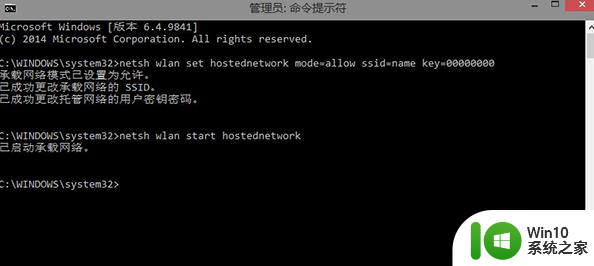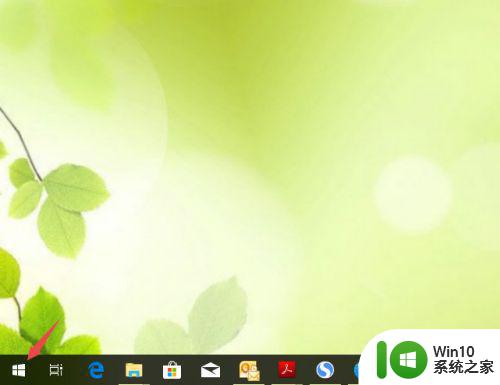win8 64位系统笔记本高温如何散热 win8 64位系统笔记本散热不好怎么办
更新时间:2024-04-03 10:54:54作者:jiang
在使用win8 64位系统的笔记本电脑时,很多用户都会遇到高温问题,导致散热不好的情况,高温不仅会影响电脑的性能表现,还可能对硬件造成损坏。如何有效地解决笔记本散热不好的问题成为了许多用户关注的焦点。针对这一问题,我们可以采取一些措施来改善散热效果,例如清洁散热孔、使用散热垫、控制环境温度等方式来降低笔记本的温度,从而保证电脑的稳定运行和延长其使用寿命。
快速降温模式方法:
1、,在资源管理器地址栏里面输入“控制面板”,然后点击打开即可;
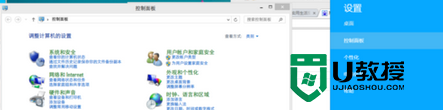
2、依次点击打开“硬件和声音,电源”;
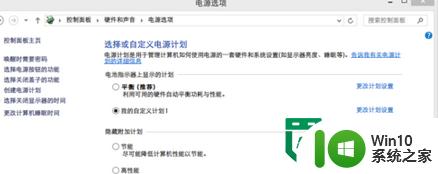
3、单击左边选项里面的 "创建电源计划",选择节能,然后把使计算机进入睡眠状态都设置成从不,再进行创建;
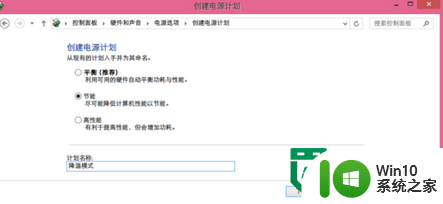
4、单击刚才创建的电源选项,然后更改计划设置;
5、再点击更改高级电源设置,往下面拉找到处理器电源管理选项,打开之后;
6、将系统散热方式里面的两个都设置成主动,再将最大处理器里面的2个都设置成20%,再点击应用-确定;
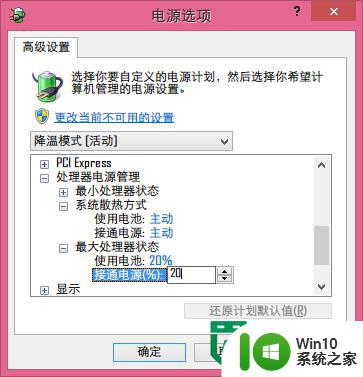
以上就是win8 64位系统笔记本高温如何散热的全部内容,有出现这种现象的小伙伴不妨根据小编的方法来解决吧,希望能够对大家有所帮助。